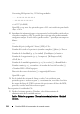Users Guide
Table Of Contents
- Precauciones de seguridad
- Información general del producto
- Características y ventajas del conmutador de consola remota
- Módulo inteligente SIP
- Compatibilidad con varias plataformas
- Interoperabilidad con el cableado inteligente de módulos IQ de Avocent®
- Interfaz OSCAR
- Interfaz Web integrada
- Complemento del software de administración DSView® 3
- Medio virtual
- Seguridad
- Cifrado
- Modos de funcionamiento
- Video
- Actualizable por FLASH
- Expansión de conexión en cascada (nivel)
- Características y ventajas del Remote Console Switch Software
- Características y ventajas del conmutador de consola remota
- Instalación
- Control del sistema en los puertos analógicos
- Visualización y selección de puertos y dispositivos
- Desplazamiento por la interfaz OSCAR
- Configuración de los menús de la interfaz OSCAR
- Visualización de la información sobre la versión
- Escaneo del sistema
- Configuración de la advertencia de preferencia
- Visualización de la información de configuración
- Ejecución de los diagnósticos del sistema
- Transmisión a servidores
- Control de la alimentación de dispositivos
- Uso del Visor
- Acceso a servidores desde la interfaz Web integrada
- Interacción con el servidor visualizado
- Características de la ventana del Visor
- Ajuste del Visor
- Ajuste de la resolución del Visor
- Ajuste de la calidad de video
- Minimización de la decoloración de la sesión de video remoto
- Mejora de la visualización del color del fondo de pantalla
- Configuración de la escala del ratón
- Minimización del rastro del ratón
- Mejora del rendimiento del ratón
- Visualización de múltiples servidores mediante el modo de escaneo
- Escaneo de los servidores
- Indicadores de estado de la Vista en miniatura
- Desplazamiento por la Vista en miniatura
- Uso de macros para enviar pulsaciones de tecla al servidor
- Opciones de sesión - Ficha General
- Capturas de pantalla
- Preferencia
- Medio virtual
- Administración del conmutador de consola remota mediante la interfaz Web integrada
- Migración de conmutadores desde el Remote Console Switch Software
- Visualización y configuración de los parámetros del conmutador de consola remota
- Cambio de los parámetros del conmutador de consola remota
- Configuración de cuentas de usuario
- Bloqueo y desbloqueo de cuentas de usuario
- Activación y configuración del SNMP
- Activación de interrupciones SNMP individuales
- Visualización y resincronización de las conexiones de servidor
- Modificación del nombre de un servidor
- Visualización y configuración de las conexiones del conmutador interconectado
- Visualización de los SIP y los módulos IQ
- Visualización de la información sobre la versión del conmutador de consola remota
- Actualización del firmware
- Control del estado de los usuarios
- Reinicio del sistema
- Administración de los archivos de configuración del conmutador de consola remota
- Administración de bases de datos de usuario
- Instalación de un certificado Web
- Administración de PDU
- Migración del conmutador de consola remota
- Función LDAP del conmutador de consola remota
- Información general
- La estructura de Active Directory
- El esquema estándar comparado con el esquema extendido de Dell
- Instalación estándar
- Configuración de la cuenta de anulación del administrador
- Configuración de los parámetros de DNS
- Configuración de los parámetros del protocolo de hora de la red
- Configuración de los parámetros de autenticación LDAP
- Certificados SSL de LDAP
- Visualización de la información del certificado CA
- Configuración de los objetos de grupo
- Configuración de Active Directory con las extensiones de esquema de Dell para acceder al conmutador de consola remota
- Agregar usuarios y privilegios a Active Directory con las extensiones de esquema de Dell
- Utilización de la sintaxis de objetos de asociación de Dell
- Seguridad con el acceso de redirección de la consola
- Uso de Active Directory para iniciar sesión en el conmutador de consola remota
- Requisitos de denominación de dispositivo final en la implementación LDAP
- Preguntas más frecuentes
- Apéndice A: Accesos directos de teclado y ratón de Remote Console Switch Software
- Apéndice B: Puertos TCP
- Apéndice C: Interrupciones MIB y SNMP
- Apéndice D: Actualizaciones FLASH
- Apéndice E: Especificaciones técnicas
- Apéndice F: Asistencia técnica
- Índice

Función LDAP del conmutador de consola remota 157
Activación de SSL en un controlador de dominio
Si tiene previsto utilizar la CA raíz de Microsoft Enterprise para que asigne de
forma automática un certificado SSL a todos los controladores de dominio,
debe llevar a cabo los siguientes pasos para activar SSL en cada uno de los
controladores de dominio, si todavía no lo ha hecho.
1
Instale una CA raíz de Microsoft Enterprise en un controlador de dominio.
a
Seleccione
Inicio - Panel de control - Agregar o quitar programas
.
b
Seleccione
Agregar o quitar componentes de Windows
.
c
En el Asistente para componentes de Windows, seleccione la casilla de
verificación
Servicios de certificado
.
d
Seleccione
Entidad emisora raíz de la empresa
como tipo de CA y
haga clic en
Siguiente
.
e
Escriba un nombre común para esta CA, haga clic en
Siguiente
y en
Finalizar
.
2
Instale el certificado SSL para cada controlador para activar SSL en cada
uno de los controladores de dominio
a
Haga clic en
Inicio - Herramientas administrativas - Directiva de
seguridad de dominio
.
b
Expanda la carpeta de directivas de clave pública, haga clic con el
botón derecho del ratón en
Configuración de la petición de certificados
automática
y haga clic en
Petición de certificados automática
.
c
En el Asistente para instalación de petición automática de certificado,
haga clic en
Siguiente
y seleccione
Controlador de dominio
.
3
Haga clic en
Siguiente
y en
Finalizar
.
Se puede crear un archivo de certificado/clave privada con openssl en Linux.
Openssl se puede descargar en openssl.org. En las instrucciones a continuación
en las que el texto aparezca entre <>, el usuario debe definir un valor basado
en los criterios que figuran al final de esa línea.
Para crear un certificado para su importación:
1
En el símbolo de sistema de Linux, escriba openssl y pulse Entrar.
El usuario debe acceder a la pantalla de OpenSSL.
OpenSSL> genrsa -out privatekey.pem <512>